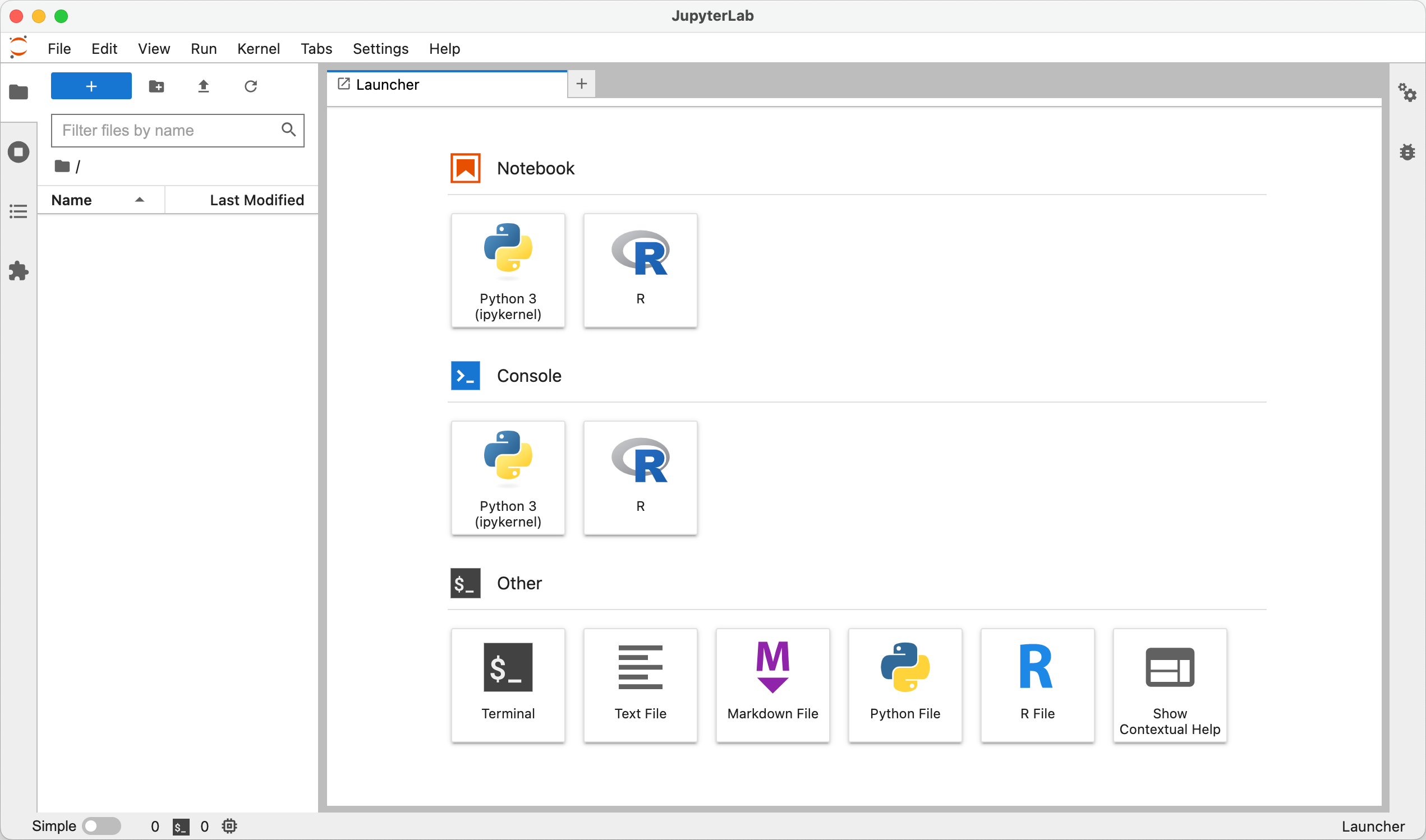开发环境安装配置手册¶
Windows¶
建议使用 64 位 Windows 10 以上版本系统。
命令行¶
建议安装最新版的 PowerShell 作为命令行环境,相关下载和配置详见官网。
打开 PowerShell 命令行,输入如下命令安装 scoop:
scoop 是一个用于 Windows 的命令行包安装管理器,其可以方便用户在命令行中安装并管理应用和扩展包。
运行如下命令测试 scoop 是否成功安装:
如果能得到类似如下输出,则说明安装成功:
运行如下命令为 scoop 添加额外的应用清单:
Git¶
输入如下命令安装 Git:
运行如下命令测试 Git 是否成功安装:
如果能得到类似如下输出,则说明安装成功:
R¶
运行如下命令测试 R 是否成功安装:
如果能得到类似如下输出,则说明安装成功:
R version 4.2.2 (2022-10-31 ucrt) -- "Innocent and Testing"
Copyright (C) 2022 The R Foundation for Statistical Computing
输入如下命令安装 RStuido:
运行如下命令测试 RStudio 是否成功安装:
如果能得到类似如下输出,则说明安装成功:
Python¶
输入如下命令安装 Python:
运行如下命令测试 Python 是否成功安装:
如果能得到类似如下输出,则说明安装成功:
Jupyter¶
将 Python 相关文件路径添加到 {HOME}\Documents\.Renviron 文件的 PATH 环境变量中:
其中 {HOME} 为用户目录,{PYTHON_PATH} 为 Python 的根目录。
在命令行中输入 R.exe 启动 R 命令行,在 R 命令行中运行如下命令安装 IRkernel:
退出 R 命令行,在系统命令行中运行如下命令启动 JupyterLab:
系统会自动打开浏览器并显示 JupyterLab 页面:
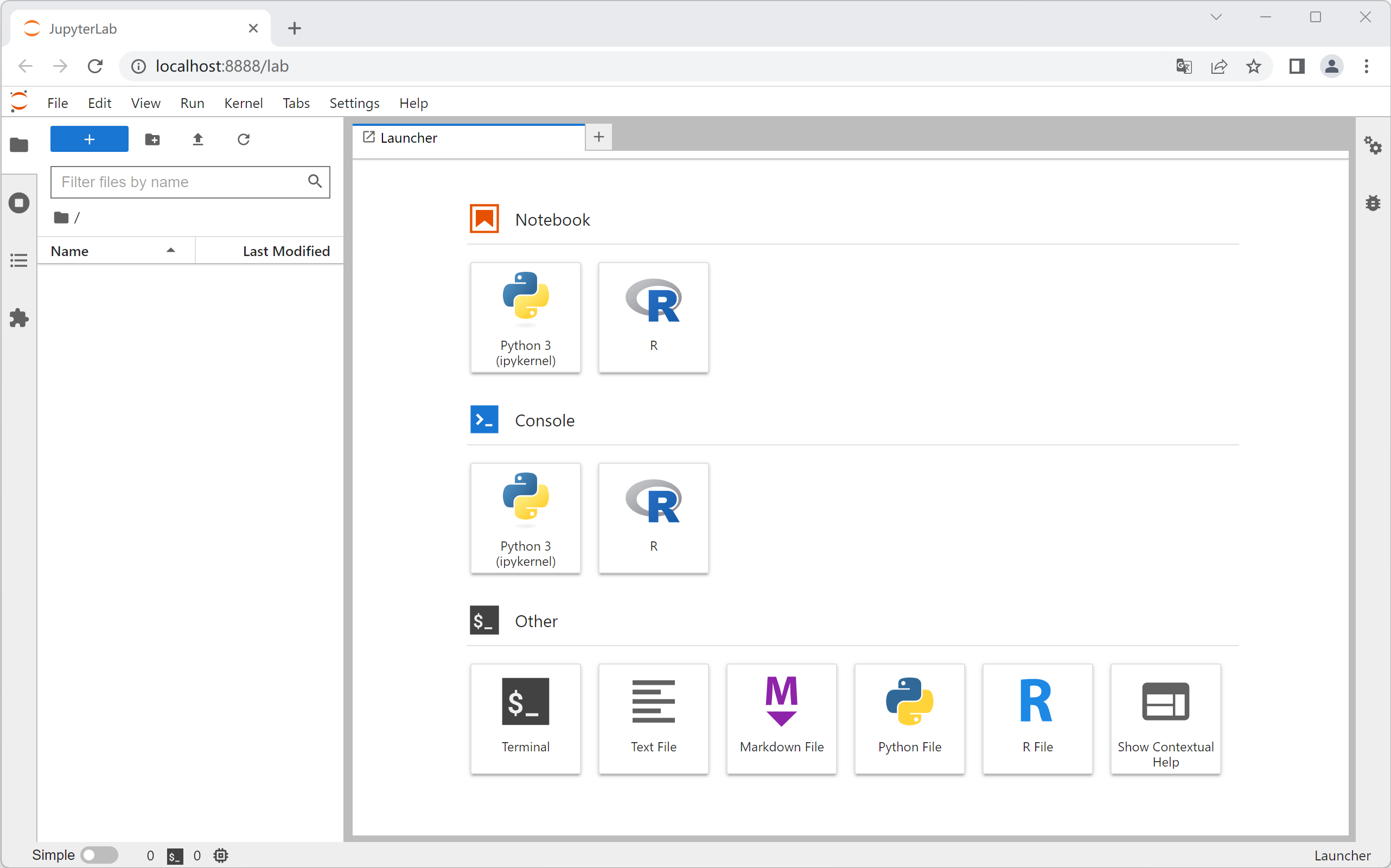
macOS¶
建议使用 macOS 11 以上版本系统。
命令行¶
打开终端,输入如下命令安装 homebrew:
Homebrew 是一个用于 macOS 的命令行包安装管理器,其可以方便用户在命令行中安装并管理应用和扩展包。
运行如下命令测试 scoop 是否成功安装:
如果能得到类似如下输出,则说明安装成功:
Git¶
输入如下命令安装 Git:
运行如下命令测试 Git 是否成功安装:
如果能得到类似如下输出,则说明安装成功:
R¶
运行如下命令测试 R 是否成功安装:
如果能得到类似如下输出,则说明安装成功:
R version 4.2.2 (2022-10-31 ucrt) -- "Innocent and Testing"
Copyright (C) 2022 The R Foundation for Statistical Computing
输入如下命令安装 RStuido:
打开 RStudio 以检查是否成功安装。
Python¶
输入如下命令安装 Python:
运行如下命令测试 Python 是否成功安装:
如果能得到类似如下输出,则说明安装成功:
Jupyter¶
将 Python 相关文件路径添加到 {HOME}/.Renviron 文件的 PATH 环境变量中:
其中 {HOME} 为用户目录,{PYTHON_PATH} 为 Python 的根目录。
在命令行中输入 R 启动 R 命令行,在 R 命令行中运行如下命令安装 IRkernel:
退出 R 命令行,在系统命令行中运行如下命令启动 JupyterLab:
系统会自动打开浏览器并显示 JupyterLab 页面: